Cum de a excela caseta de divizare
În cazul în care celula pe care doriți să o partajați, a fost creată prin combinarea mai multor celule de tabel, operațiunea este foarte simplu. Începeți prin selectarea celulei - click cu cursorul mouse-ului. În acest caz, meniul va fi evidențiată pe butonul „Merge & Center“, plasat în grupul de comandă fila „Aliniere“ „Acasă“. Faceți clic pe acest buton pentru a deschide sau legat de el o listă drop-down și selectați „Anulați îmbinarea“. În ambele cazuri, rezultatul este același - Excel imparte celula in celulele sale constitutive.
Dacă este necesar, împărțit o celulă. care nu este o componentă, este necesar să se facă un număr puțin mai mare de operații. Ai nevoie pentru a face celule de tabel adiacente compozit, creând impresia că o anumită celulă este împărțită în mai multe secțiuni. Dacă celula să fie divizată orizontal, îmbinare au celule într-un rând, și pentru partițiile verticale trebuie făcută cu celulele coloanei.
Începeți cu tabelul de alocare atunci când se creează elemente în rândul sau coloana corespunzătoare. De exemplu, dacă o celulă din coloana care urmează să fie împărțit în trei secțiuni verticale, selectați celula din cele trei coloane adiacente la înălțimea mesei.
Se combină rândurile selectate gama. În fila „Acasă“, deschideți butonul pentru lista drop-down „Merge & Center“ din grupul de comenzi „Aliniere“ și selectați „Merge linii.“
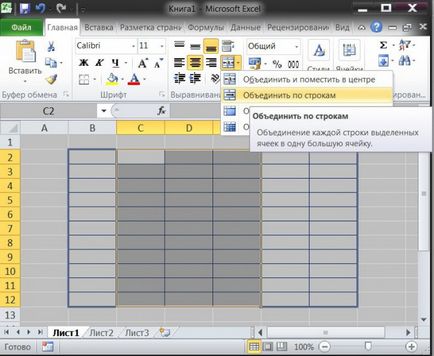
Modifica lățimea coloanei combinate - face egal cu coloanele adiacente. Pentru a face acest lucru, selectați toate coloanele combinate - utilizate în exemplul trei dintre ele. Plasați cursorul peste granița dintre rubricile din oricare două coloane selectate și trageți-l la lățimea dorită a coloanei. dimensiunea orizontală a tuturor coloanelor selectate în același timp, se va schimba în sincronizare.
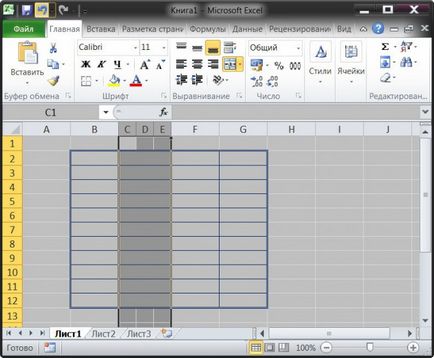
Evidențiați celula. pentru care toate aceste manipulări sunt făcute. Încă o dată, deschideți lista derulantă a butonului „Merge & Center“, dar de data aceasta pentru a alege „Anulați îmbinarea“. Această ultimă operație, după celula dorită va fi întreruptă de un număr predeterminat de părți. Dacă este necesar, împărțit în secțiuni orizontale ale tuturor acestor măsuri trebuie să fie efectuate cu siruri de caractere.
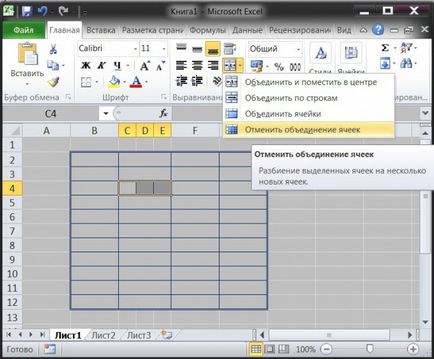
Pentru prezentarea cea mai convenabilă a datelor tabelare în programul Microsoft Office Excel furnizează opțiuni pentru a ascunde rânduri sau coloane individual sau în grupuri. Dacă mai târziu, există o nevoie de a edita blocuri de date ascunse, apoi utilizați comenzile corespunzătoare, permițându-le să fie vizibile din nou. Deci, ca o modalitate de a ascunde rânduri și coloane, există mai multe, secvențele de acțiune și acestea afișează, de asemenea, mai mult de unul.
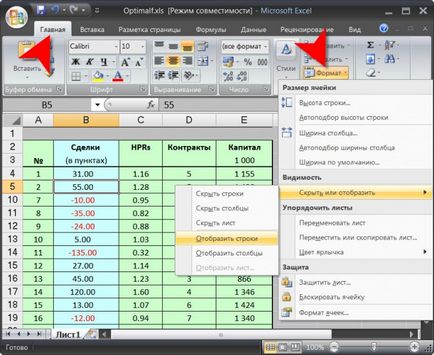
Dacă șirul (sau interval), care trebuie să fie vizibile, nu la începutul mesei, apoi selectați linia care precede invizibilul (click pe titlul), apoi apăsați tasta Shift și țineți apăsat, mergeți la rândul următor invizibil. În acest fel, selectați o serie de rânduri, care include celula invizibila prea. Dacă vorbim despre coloanele ascunse, nu rânduri, este necesar să fie alocate într-un mod similar, dar este necesar să faceți clic pe antetul de coloană.
Faceți clic pe „Format“, plasat într-un grup de comenzi „celule“ tab-ul „Acasă“. În meniul drop-down „Ascunderea sau afișarea“, selectați „linia de display“. Dacă aveți nevoie pentru a face vizibile coloana, apoi selectați „Afișați coloanele“.
Există o cale mai ușoară: doar să faceți clic dreapta pe intervalul selectat de rânduri sau coloane și selectați „Display“ element din meniul contextual pop-up.
Uneori, rândurile sau coloanele nu sunt vizibile din utilizarea comanda corespunzătoare, și din cauza faptului că prea puțină lățime de valoare (pentru coloanele) sau înălțimea (pentru difuzoare) sunt stabilite pentru acestea. În acest caz, după o selecție interval de una dintre aceste metode, faceți clic pe grupul selectat, faceți clic dreapta și selectați opțiunea „Rând la înălțime“ pentru a afișa rânduri ascunse sau selectați „Lățimea coloanei“ pentru a afișa coloane. În fereastra rezultată, selectați setarea dorită și apăsați pe butonul «OK».

Porniți Excel și încărcați tabelul dorit. Evidențiați celula în care este necesar pentru a pune textul fuzionat.
Faceți clic pe tab-ul „Insert“ din meniul și deschideți lista drop-down cu eticheta „Text“ - acesta este plasat în grupul de comenzi „Biblioteca de funcții“. Lista conține mai mult de două operații duzini de a lucra cu texte variabile bule de aer, sortate în ordine alfabetică - derulați la liniile care încep cu litera „C“ și selectați funcția „CONCATENATE“. Acesta începe un expert pentru a crea o funcții caseta de dialog în care va trebui să completați anumite câmpuri de formular.
Rețineți că funcția va concatena valorile de tip text e în forma lor originală, fără a adăuga nimic ca separator. Dacă doriți să inserați între ele un spațiu, o virgulă, sau orice cuvânt, utilizați linia pentru acest lucru în formă de formulă expertul - intră în ea caracterele necesare, luându-le în ghilimele. De exemplu, dacă în „Text1“ specificați o referință la prima celula în câmpul „Text2“ enter „“ și în «Tekst3» - este plasat o referire la a doua celulă, virgula și un spațiu între cuvinte.
Faceți clic pe OK, iar valoarea apare în celula care conține textul consolidat al acestor celule voi.
Protecția celulelor în tabelele care sunt create în Excel, parte din pachetul Microsoft Office, poate fi de ajutor cu formule complexe și constante predefinite în tabelul selectat. În mod implicit, fiecare celulă a foii de lucru este blocat, dar în absența editarea foaie de protecție a datelor disponibile oricărui utilizator.
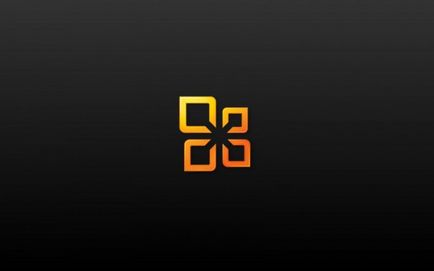
Apelați meniul principal al sistemului de operare Windows, apăsând knokpi „Start“ pentru a iniția protecția tratamentelor cu celule de masă selectate cu privire la modificările și du-te la opțiunea „All Programs“.
Expand nod Microsoft Office Excel și rula aplicația.